Wix Partners: ver los pagos en la facturación del cliente
2 min
Administra y realiza un seguimiento de todos los pagos de tus clientes. Obtén un desglose del monto total que se te abonó, tu ganancia neta y el monto total de los pagos recibidos. También puedes filtrar por estado de pago para asegurarte de que te paguen.
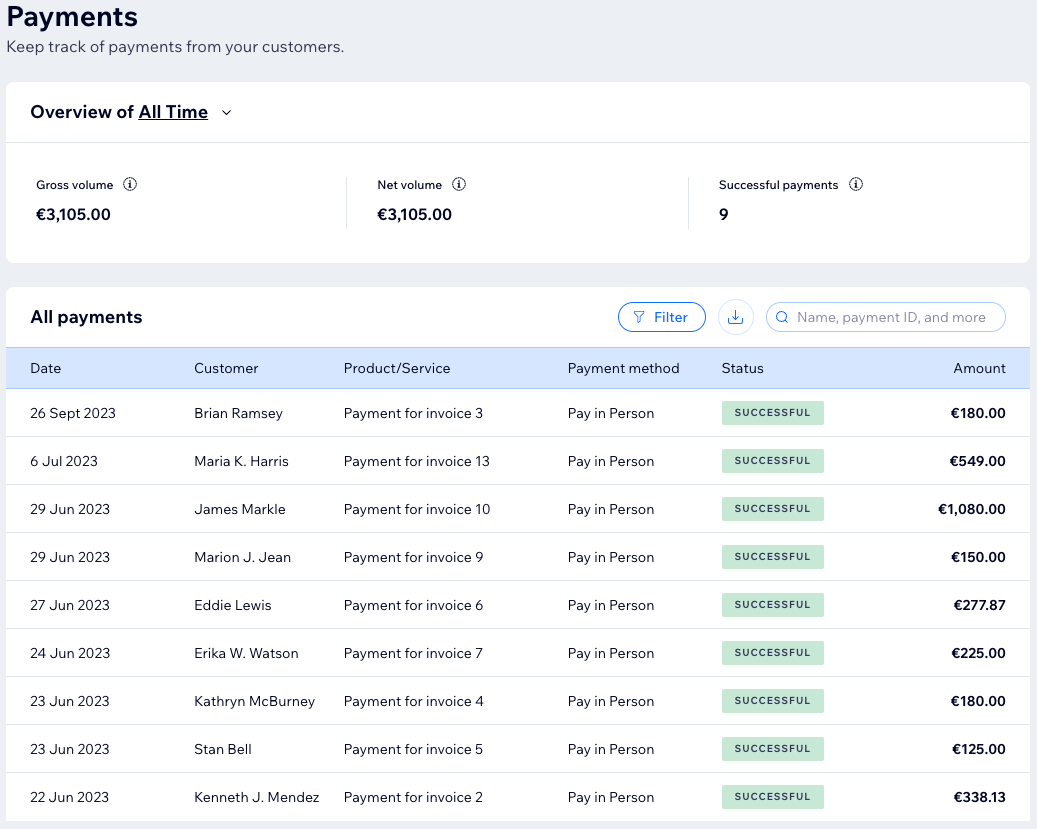
Antes de comenzar:
Asegúrate de conectar tu cuenta de Partner a un método de pago para que puedas recibir pagos online.
Para ver tus pagos:
- Selecciona el Panel de Partners en la parte superior de tu cuenta de Wix.
- Selecciona la pestaña Facturas de cliente a la izquierda.
- Selecciona la pestaña Transacciones a la izquierda.
- Selecciona el menú desplegable Vista general para elegir el periodo de tiempo para los pagos (Hoy, Últimos 7 días, Últimos 30 días, Últimos 90 días o Todo el tiempo).
- (Opcional) Selecciona Filtrar para agregar cualquiera de los siguientes filtros a la tabla:
- Fecha: selecciona el rango de tiempo. Puedes hacer clic en Personalizado para seleccionar el periodo de tiempo en el calendario.
- Estado: selecciona los estados de pago que deseas incluir (Pendiente, Con éxito, Rechazado, Reembolso o Contracargo).
- Proveedor de pago: selecciona los proveedores de pago que deseas incluir (por ejemplo, Stripe, Wix Payments, pagos offline). Nota: Esto se basa en tu configuración de pago.
- Método de pago: selecciona los métodos de pago que deseas incluir (por ejemplo, tarjetas de crédito/débito, pago en persona).
- Tipo de pedido: selecciona el tipo de pedido (por ejemplo, facturas, facturas recurrentes).
- (Opcional) Selecciona el icono Descargar
 para descargar la tabla de pagos como un archivo .csv.
para descargar la tabla de pagos como un archivo .csv.

